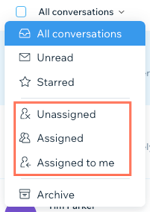Wix Inbox:概要
3分
この記事内
- すべてのチャネルからのメッセージを管理する
- ひな形を使用して一般的な問い合わせに回答する
- 商品リンクやクーポンを添付して販売を促進する
- Inbox の管理をチームのメンバーに依頼する
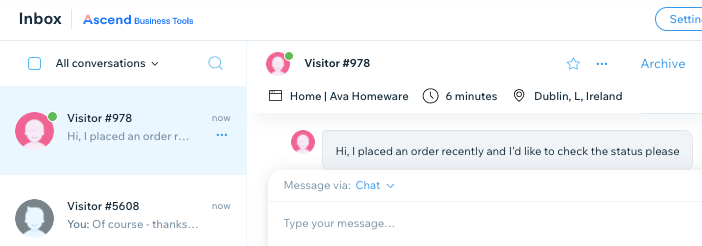
始める準備はできましたか?
サイトが公開されていることを確認し、サイトダッシュボードの 「Inbox」にアクセスします。
すべてのチャネルからのメッセージを管理する
Wix Inbox は、顧客とのコミュニケーションを合理化するのに最適です。Wix Inbox をさまざまなプラットフォームと統合すると、1つの場所ですべてのメッセージを確認して返信することができます。これには、Facebook ページ、Instagram ページ、Wix フォーム、Wix チャットなどのチャネルが含まれます。
また、Wix Inbox には Gmail アカウントを接続することも可能です。これにより、Wix アカウントを介して送信するメールは、すべてあなたの個人アドレスで送信されるようになります。Wix Inbox チャネルについての詳細はこちら、Gmail アカウントの接続についてはこちら
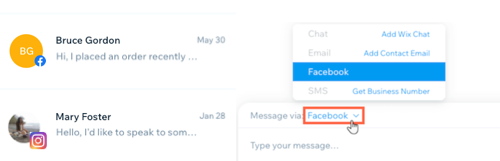
ひな形を使用して一般的な問い合わせに回答する
顧客からの問い合わせには、「営業時間を教えてください」や「返金ポリシーについて教えてください」など、一般的で類似した内容も数多く含まれます。このような質問には、あらかじめ作成しておいた「メッセージひな形」を送信し、それぞれに対して効率的に回答することができます。また、幅広く使える「ようこそ」などの内容を保存しておくと、新しい連絡先に簡単に挨拶メッセージを送信することができます。
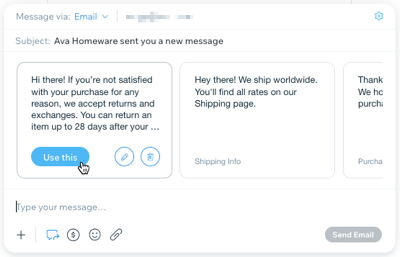
商品リンクやクーポンを添付して販売を促進する
Wix Inbox を効果的に活用し、ストア受注を増やしましょう。商品ページへのダイレクトリンクを送信すると、新しい商品を宣伝したり、顧客の購買意欲を高めることができます。また、ショップ割引や送料無料などのクーポンを送信すれば、より直接的に販売を促進することができます。
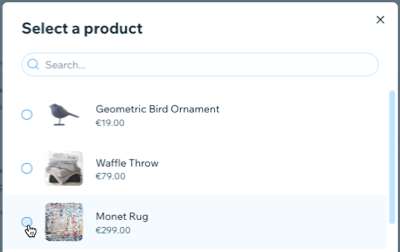
Inbox の管理をチームのメンバーに依頼する
サイト共同管理者に Inbox の権限を割り当てて、メッセージの閲覧や返信ができるようにします。これにより、メッセージに個人的な返信を送信したり、受信メッセージについて通知したりすることができます。
また、連絡先をサイトの共同管理者に割り当てることができます。連絡先からのメッセージは、選択した共同管理者に自動で割り当てられるため、共同管理者は顧客と主体的にやり取りを行うことができます。Inbox を担当者でフィルターして、それぞれの共同管理者のメッセージを表示することが可能です。